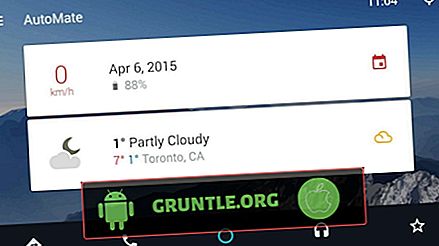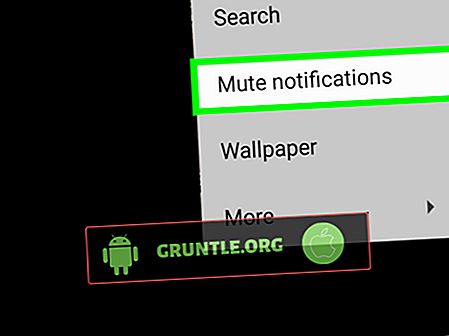แม้ว่าจะไม่น่าเป็นไปได้สูงที่คุณไม่มีสมาร์ทโฟนในการจับคู่ตัวติดตาม fitbit ของคุณซึ่งเป็นวิธีที่สะดวกกว่าในการติดตามความคืบหน้าการออกกำลังกายของคุณวันนี้เป็นวันโชคดีของคุณ หากคุณมีเครื่อง Windows 10 คุณสามารถใช้มันเพื่อจับคู่ตัวติดตามและเก็บบันทึกตัวติดตามของคุณ การใช้แอพ Fitbit บน Windows 10 นั้นเป็นเรื่องง่ายและไม่จำเป็นต้องมีความรู้ด้านคอมพิวเตอร์ล่วงหน้า ทำตามสามขั้นตอนด้านล่างเกี่ยวกับสิ่งที่คุณต้องทำเพื่อเริ่มใช้งาน
ก่อนที่เราจะดำเนินการต่อเราต้องการเตือนคุณว่าหากคุณกำลังมองหาวิธีแก้ไขปัญหา #Android ของคุณเองคุณสามารถติดต่อเราโดยใช้ลิงก์ที่มีให้ที่ด้านล่างของหน้านี้ เมื่ออธิบายปัญหาของคุณโปรดให้ละเอียดที่สุดเท่าที่จะเป็นไปได้เพื่อให้เราสามารถระบุโซลูชันที่เกี่ยวข้องได้อย่างง่ายดาย หากทำได้โปรดระบุข้อความแสดงข้อผิดพลาดที่แน่นอนที่คุณจะได้รับเพื่อให้เราทราบว่าจะเริ่มต้นอย่างไร หากคุณได้ลองทำตามขั้นตอนการแก้ไขปัญหาก่อนที่จะส่งอีเมลถึงเราโปรดพูดถึงพวกเขาเพื่อให้เราสามารถข้ามพวกเขาในคำตอบของเรา
ขั้นตอนที่ 1: ดาวน์โหลดและติดตั้งแอพพลิเคชั่น Fitbit บน Windows 10
เช่นเดียวกับแอปพลิเคชันใด ๆ ก่อนที่คุณจะสามารถใช้ Fitbit บนเครื่อง Windows 10 ของคุณคุณต้องดาวน์โหลดและติดตั้งก่อน สามารถทำได้อย่างง่ายดาย ทำตามขั้นตอนด้านล่างเกี่ยวกับวิธีการทำ
- เปิดพีซีหรือแล็ปท็อป Windows 10 ของคุณ
- เปิดเว็บเบราว์เซอร์
- ไปที่เว็บไซต์ Fitbit อย่างเป็นทางการ
- คลิกที่ดาวน์โหลดจาก Windows Store
- คลิกปุ่มฟรีในอินเทอร์เฟซ Windows Store
- รอให้การดาวน์โหลดเสร็จสิ้น
- ติดตั้งแอปพลิเคชัน
- ทำ!
แพ็คเกจตัวติดตั้งที่ดาวน์โหลดมานั้นควรจะติดตั้งเองโดยอัตโนมัติ แต่ในกรณีที่เครื่องของคุณมีข้อ จำกัด ในการป้องกันไม่ให้เกิดขึ้นให้เปิดแพ็คเกจตัวติดตั้งที่เพิ่งโหลดใหม่และคลิกเพื่อติดตั้งด้วยตนเอง เมื่อการติดตั้งเสร็จสิ้นให้ทำตามขั้นตอนต่อไป
ขั้นตอนที่ 2: สร้างบัญชีใน Fitbit สำหรับ Windows 10
หลังจากติดตั้งแอปพลิเคชัน Fitbit แล้วคุณต้องสร้างบัญชีในเครื่องของคุณ ในขณะที่ทำสิ่งนี้ตรวจสอบให้แน่ใจว่าได้ชาร์จตัวติดตาม Fitbit ของคุณเพื่อให้คุณสามารถซิงค์ได้ทันทีหลังจากนั้น ทำตามขั้นตอนด้านล่างเกี่ยวกับวิธีสร้างบัญชีใน Fitbit สำหรับ Windows 10
- บนคอมพิวเตอร์ของคุณเปิดแอปพลิเคชัน Fitbit คุณสามารถทำได้จากเมนู Desktop หรือ Start
- คลิกเข้าร่วม Fitbit
- คลิกตัวติดตามเพื่อเลือก
- คลิกตั้งค่า [ตัวติดตามของคุณ] คุณยังไม่ต้องตั้งค่าตัวติดตามของคุณในขั้นตอนนี้
- คลิกไปเลย
- คลิกวันที่เพื่อป้อนวันเกิดของคุณ
- ไปที่ขั้นตอนถัดไปโดยคลิกที่ปุ่มถัดไป เป็นลูกศรที่ด้านล่างของหน้าต่างแอปพลิเคชัน
- เลือกหน่วยของระบบการวัดที่คุณต้องการ
- ป้อนความสูงของคุณในกล่องความสูง
- ไปที่ขั้นตอนถัดไปโดยคลิกที่ปุ่มถัดไป เป็นลูกศรที่ด้านล่างของหน้าต่างแอปพลิเคชัน
- คลิกเพศของคุณเพื่อเลือก
- ไปที่ขั้นตอนถัดไปโดยคลิกที่ปุ่มถัดไป เป็นลูกศรที่ด้านล่างของหน้าต่างแอปพลิเคชัน
- เลือกหน่วยของระบบการวัดที่คุณต้องการ
- ป้อนน้ำหนักของคุณในกล่องน้ำหนัก
- ไปที่ขั้นตอนถัดไปโดยคลิกที่ปุ่มถัดไป เป็นลูกศรที่ด้านล่างของหน้าต่างแอปพลิเคชัน
- ใส่รายละเอียดของคุณลงในช่อง
- คลิกที่วงกลมเพื่อยอมรับข้อกำหนดในการให้บริการของ Fitbit
- ไปที่ขั้นตอนถัดไปโดยคลิกที่ปุ่มถัดไป เป็นลูกศรที่ด้านล่างของหน้าต่างแอปพลิเคชัน
- ทำ!
ตอนนี้ได้เตรียมแอพ Fitbit สำหรับ Windows 10 แล้วคุณสามารถเริ่มซิงโครไนซ์หรือจับคู่ตัวติดตามของคุณกับมันได้ ดำเนินการตามขั้นตอนถัดไปด้านล่าง
ขั้นตอนที่ 3: จับคู่ตัวติดตามของคุณกับบัญชีของคุณใน Fitbit สำหรับ Windows 10
ขั้นตอนที่แน่นอนสำหรับการซิงค์หรือจับคู่ตัวติดตามกับแอพ Fitbit สำหรับ Windows 10 ของคุณนั้นแตกต่างกันไปตามอุปกรณ์ ด้านล่างนี้เป็นขั้นตอนทั่วไปเกี่ยวกับวิธีการทำในเครื่อง Windows 10 โดยใช้ Flex
- บน Windows 10 ของคุณเปิดแอพ Fitbit
- คลิกบัญชี
- คลิกตั้งค่าอุปกรณ์ Fitbit ใหม่
- คลิกตัวติดตามของคุณจากรายการอุปกรณ์
- คลิกตั้งค่า [ติดตามของคุณ]
- อ่านข้อกำหนดในการให้บริการแล้วคลิกถัดไปเพื่อดำเนินการต่อ นี่ควรเป็นลูกศรที่ด้านล่างของหน้า
- อาจมีอีกไม่กี่หน้าที่คุณต้องตรวจสอบเพื่อให้การตั้งค่าเสร็จสมบูรณ์ เพื่อให้การจับคู่เสร็จสมบูรณ์เพียงคลิกที่ปุ่มถัดไปที่แสดงในแต่ละหน้าต่างแอปพลิเคชัน
- ทำตามคำแนะนำบนหน้าจอเพื่อสิ้นสุดการตั้งค่าอุปกรณ์ของคุณ
- ออกจากการตั้งค่าให้เสร็จ
- ทำ!
หากคุณเป็นหนึ่งในผู้ใช้ที่พบปัญหาเกี่ยวกับอุปกรณ์ของคุณแจ้งให้เราทราบ เราเสนอวิธีแก้ปัญหาที่เกี่ยวข้องกับ Android ฟรีดังนั้นหากคุณมีปัญหากับอุปกรณ์ Android ของคุณเพียงกรอกแบบสอบถามสั้น ๆ ใน ลิงค์นี้ และเราจะพยายามเผยแพร่คำตอบของเราในโพสต์ถัดไป เราไม่สามารถรับประกันการตอบสนองอย่างรวดเร็วดังนั้นหากปัญหาของคุณมีความละเอียดอ่อนเวลาโปรดหาวิธีอื่นในการแก้ไขปัญหาของคุณ
เมื่ออธิบายปัญหาของคุณโปรดให้ละเอียดที่สุดเท่าที่จะเป็นไปได้เพื่อให้เราสามารถระบุโซลูชันที่เกี่ยวข้องได้อย่างง่ายดาย หากทำได้โปรดระบุข้อความแสดงข้อผิดพลาดที่แน่นอนที่คุณจะได้รับเพื่อให้เราทราบว่าจะเริ่มต้นอย่างไร หากคุณได้ลองทำตามขั้นตอนการแก้ไขปัญหาก่อนที่จะส่งอีเมลถึงเราโปรดพูดถึงพวกเขาเพื่อให้เราสามารถข้ามพวกเขาในคำตอบของเรา
หากคุณพบว่าโพสต์นี้มีประโยชน์โปรดช่วยเราด้วยการกระจายคำให้เพื่อนของคุณ GRUNTLE.ORG มีสถานะเครือข่ายสังคมด้วยดังนั้นคุณอาจต้องการติดต่อกับชุมชนของเราในหน้า Facebook และ Google+ ของเรา

![วิธีแก้ไข Samsung Galaxy S8 Plus ของคุณที่ไม่ชาร์จอีกต่อไป [คำแนะนำในการแก้ไขปัญหา]](https://cdn.gruntle.org/files/31/31-min.jpg)